Причёсывание «Похожих постов» / Хабр
Сегодня на сайте появился блок «Похожие посты», сразу после статьи, перед комментариями. Его формат выделяется стилевой «непричёсанностью», если смотреть через юзерстили ZenComment, поэтому захотелось «облагородить» его. Сразу же выявился дополнительный интересный факт: на самом деле, в них присутствует не 4, а 12 ссылок, остальные 8 просто скрыты. Далее, оказалось, что этот блок просто перенесли из правой панели, немного пообтесав.
Если в стандартной вёрстке этот блок выглядит сравнительно нормально и даже даёт долгожданный разделитель между статьёй и комментариями (не очень заметный тем не менее), то в стилях ZenComment, ценящих компактность, он выглядит инородным и нарушающим общий стиль. Решение? Взяться за дело и исправить стиль представления, заодно открыв временно скрытые похожие посты.
Но даже и без стилей ZenComment в статье есть, что предложить сайту, чтобы показать не 4, а все 12 ссылок на похожие статьи.
Случайные популярные статьи над футером
В стилях ZenComment ранее были «облагорожены» (чтобы выглядели прилично и не занимали много места) появляющиеся внизу 3 элемента случайных популярных статей (над футером), поэтому в похожем стиле были оформлены и эти, «Похожие». Но есть и дополнительные элементы — даты; а длинные названия статей более критичны, чем такие же названия внизу, вне зоны внимания.
Пример страницы и варианты показа похожих статей
Посмотрим на
примерпоказа «похожих статей», взятый за исходный.
Сделаем над ним такие преобразования:
1) год в дате удаляется (если работать вместе с юзерскриптом), если текущий или прошло менее 8 месяцев;
2) всё пишется в 1 строчку, дата и ссылка;
3) на название выделяется не более 3 строк;
4) стили — аналогичны блоку популярных статей внизу;
5) открываются все 12 ссылок.
Пока что юзерскрипт и первый пункт не включаем в рассмотрение. (Для скриптов решение ещё проще — просто вернуть блок на место, и ничего не пострадает.)
Такое решение получается неудачным — если открывать названия по наведению мыши, высота блока скачет, и помочь могут только скрипты. Поэтому ищем немного другое решение для чистых стилей. Убираем пункт 3, не разворачиваем названия из 3 строчек до нескольких. Получается:
Довольно громоздко — видеть это среди статьи, хотя высота относительно меньше, чем исходная. Так… А зачем нам вообще всё время видеть названия похожих статей?
Оказалось, что лучше, если от блока ссылок останется только 1 название, по наведению на которое откроется весь блок. Тогда не приходится экономить на высоте и решать проблемы разворачивания ссылок.
Решение с открывающимся списком
Свёрнутое состояние:
Развёрнутое:
При этом нижние блоки не смещаются, а на заголовке, как и было задумано на сайте (но не подсказано), имеется ссылка на «Все похожие статьи». «Плюс» ещё в том, что можем использовать всю ширину окна. Это решение полностью устраивает даже без перемещения скриптом на прежнее место.
«Плюс» ещё в том, что можем использовать всю ширину окна. Это решение полностью устраивает даже без перемещения скриптом на прежнее место.
Что предложить стандартному сайту?
1.б) Вариант — по наведению на заголовок «Похожие посты» — показывать все 12 абсолютно позиционированных ссылок.
2) В любом случае, при наведении на ссылку подсказывать (title), куда она ведёт — разгадывать назначение по ссылке типа habrahabr.ru/post/150944/#show_all — конечно, повышает уверенность в собственном интеллекте у большинства посетителей, но по правилам юзабилити подсказка не помешала бы.
P.S. Напоминаем вам, что если устанавливается юзерстиль ZenComment без юзерскрипта HabrAjax, то с ним можно работать во всех 4 браузерах, но установки потребуют маленькой общей правки: в строке
/*для лучшего контраста без HabrAjax - раскомментируйте* /.info a.username{color:#59d!important}/* */
уберите пробел после первой звёздочки, чтобы получилось так:
/*для лучшего контраста без HabrAjax - раскомментируйте*/.info a.username{color:#59d!important}/* */
Это связано с тем, что стили удобнее использовать совместно со скриптом HabrAjax, а ему эта строчка сильно бы мешала. В то же время, без неё имена авторов в комментариях без HabrAjax смотрятся невыразительно.
Кроме того, установка в 2 браузерах — Opera и Chrome, имеет свои особенности. В Оперу нужно устанавливать не по кнопке на странице сайта, а вручную (это указано в инструкциях на странице). А для Chrome нужно раскомментировать несколько строчек в самом низу стилей, чтобы качественно видеть «стрелочки» оценок в комментариях. Такова (небольшая) плата за сложность и универсальность стилей.
UPD 12.09.2012: обновлены «похожие посты». Теперь они выглядят так:
Похожие записи — Поддержка
Функция Похожие записи выбирает релевантное содержимое из блога и показывает его в конце записей.
В этом руководстве
Обучающее видео
Включить «Похожие записи»
Если эта функция включена, раздел похожих записей отображается под кнопками «Поделиться» и опцией «Любимое» WordPress.com (если они включены). Для включения и выключения похожих записей выполните следующее.
- Перейдите в раздел Инструменты → Маркетинг в левой боковой панели консоли сайта.
- На вкладке Посещаемость прокрутите вниз до настроек раздела «Похожие записи».
- Выберите опцию «Показывать похожее содержимое под записями» или «Скрыть похожее содержимое под записями», чтобы включить или выключить эту функцию.

- Перейдите в нижнюю часть страницы и нажмите Сохранить настройки.
Вы также можете выбрать вариант отображения заголовка «Похожее», чтобы более чётко отделить раздел от конца записи. Просто установите флажок для отображения заголовка «Похожее».
Чтобы сделать раздел более наглядным, установите флажок рядом с пунктом «Использовать крупную и эффектную разметку» для отображения сопутствующих изображений рядом с заголовками записей.
Блок «Похожие записи»
Похожие записи также можно отображать внутри содержимого страницы или записи. Для этого нужно вставить блок «Похожие записи».
Если вы используете тему блока и хотите показывать похожие записи, добавьте блок «Похожие записи» в шаблон Одиночная запись.
Требования
Если ваш блог соответствует указанным ниже требованиям, раздел «Похожие записи» появится на вашей странице
- Не менее 10 опубликованных записей (для предотвращения записей с перекрёстными ссылками друг на друга).

- Не менее 500 байтов (около 100 слов) на каждую запись.
- Не должна использоваться тема, которая уже имеет встроенную функцию «Похожее» (например, Traveler или Opti). Для таких тем эта функция отключена.
- Сайт должен быть публичным и не находиться в состоянии «Скоро запуск» или «Закрытый».
Общая информация
- Похожее содержимое создаётся автоматически. В настоящее время вручную переопределять ссылки на записи нельзя.
- Если вы используете платный тарифный план с пользовательскими CSS, настроить внешний вид раздела «Похожее» можно с помощью пользовательских CSS.
Сведения о миниатюрах похожих записей
- В качестве миниатюры будет отображаться избранное изображение записи. Если у записи нет избранного изображения, мы выполним поиск слайд-шоу и галерей, а затем всех изображений, которые можно прикрепить к записи. Если мы не найдём изображения, прикреплённые к этой записи, мы будем искать отдельные изображения, которые вы могли вставить в запись.

- Если вы использовали изображение из стороннего сервиса (например, Flickr) и оно общедоступно, серверы WordPress.com извлекут это изображение, масштабируют его до соответствующего размера, а затем установят его в виде миниатюры в записи.
- Изображения должны иметь размер больше 350 пикселей по ширине и 200 пикселей по высоте. В противном случае они их нельзя будет добавлять.
- Миниатюры будут автоматически обрезаны до 350 пикселей по ширине и 200 пикселей по высоте (отношение 1,75:1), чтобы все они были единообразными. Так как это выполняется автоматически, способа точной настройки места обрезки изображения не существует.
Настройки похожих записей на консоли администратора
Эти инструкции относятся к интерфейсу консоли. Чтобы увидеть этот интерфейс, щёлкните вкладку Вид в правом верхнем углу и выберите Стандартный вид.
Для включения и выключения функции «Похожие записи» на консоли администратора перейдите в раздел Настройки → Чтение. Прокрутите экран вниз до опций «Похожие записи» и выберите «Показывать похожее содержимое под записями» или «Скрыть похожее содержимое под записями». Перейдите в нижнюю часть страницы и нажмите Сохранить изменения.
Прокрутите экран вниз до опций «Похожие записи» и выберите «Показывать похожее содержимое под записями» или «Скрыть похожее содержимое под записями». Перейдите в нижнюю часть страницы и нажмите Сохранить изменения.
Ваша оценка:
Google Scholar Search Help
Получите максимальную отдачу от Google Scholar с некоторыми полезными советами по поиску, оповещениям по электронной почте, экспорту цитат и т. д.
Поиск последних статей
Результаты поиска обычно сортируются по релевантности, а не по дате. Чтобы найти новые статьи, попробуйте следующие варианты на левой боковой панели:
- нажмите «С года», чтобы отобразить только недавно опубликованные статьи, отсортированные по релевантности;
- нажмите «Сортировать по дате», чтобы отобразить только новые добавления, отсортированные по дате;
- щелкните значок конверта, чтобы периодически получать новые результаты по электронной почте.
Поиск полного текста статьи
Резюме большинства статей находятся в свободном доступе.
- щелкните ссылку библиотеки, например, «FindIt@Harvard», справа от результата поиска;
- щелкните ссылку [PDF] справа от результата поиска;
- нажмите «Все версии» под результатом поиска и проверьте альтернативные источники;
- нажмите «Похожие статьи» или «Процитировано» под результатами поиска, чтобы просмотреть похожие статьи.
Если вы связаны с университетом, но не видите таких ссылок, как «FindIt@Harvard», узнайте в местной библиотеке, как лучше всего получить доступ к их онлайн-подпискам. Возможно, вам придется выполнять поиск с компьютера в кампусе или настроить браузер на использование прокси-сервера библиотеки.
Получение более подробных ответов
Если вы новичок в этом вопросе, может оказаться полезным изучить терминологию из вторичных источников. Например, статья в Википедии о «избыточном весе» может предложить ученому выполнить поиск по запросу «детское переедание».

Если результаты поиска слишком специфичны для ваших нужд, проверьте, что они цитируют в разделе «Ссылки». Ссылочные работы часто носят более общий характер.
Точно так же, если результаты поиска слишком просты для вас, нажмите «Процитировано», чтобы просмотреть новые статьи, в которых на них есть ссылки. Эти новые документы часто будут более конкретными.
Исследуй! Редко бывает один ответ на исследовательский вопрос. Нажмите «Похожие статьи» или «Процитировано», чтобы просмотреть тесно связанные работы, или выполните поиск по имени автора и посмотрите, что еще он написал.
Поиск Google Scholar
Как искать по автору?
Используйте оператор «автор:», например, автор: «d knuth» или автор: «donald e knuth».
Как искать по названию?
Заключите название статьи в кавычки: «История Китайского моря».
Как сортировать по дате?
Вы часто получите лучшие результаты, если будете искать только последние статьи, но сортировать их по релевантности, а не по дате. Например, нажмите «С 2018 года» на левой боковой панели страницы результатов поиска.
Чтобы первыми увидеть самые свежие статьи, нажмите «Сортировать по дате» на боковой панели. Если вы часто используете эту функцию, вам также может быть полезно настроить оповещения по электронной почте, чтобы новые результаты автоматически отправлялись вам.
Примечание. На небольших экранах, на которых боковая панель не отображается, эти параметры доступны в раскрывающемся меню с надписью «Год» прямо под кнопкой поиска.
Как искать решения суда?
Выберите параметр «Правоприменительная практика» на главной странице или в боковом меню на странице результатов поиска.
Что делает ссылка «Похожие статьи»?
Находит документы, похожие на данный результат поиска.
Где расширенный поиск?
В боковом ящике. Окно расширенного поиска позволяет выполнять поиск по полям автора, заголовка и публикации, а также ограничивать результаты поиска по дате.
Как искать по конкретным юрисдикциям?
Выберите опцию «Прецедентное право» и выполните поиск по ключевым словам во всех юрисдикциях. Затем нажмите ссылку «Выбрать корты» на левой боковой панели на странице результатов поиска.
Совет: Для быстрого поиска среди часто используемых кортов добавьте в закладки страницу результатов поиска с нужным выбором.
Доступ к статьям
Для каждого результата поиска Scholar мы пытаемся найти версию статьи, которую вы можете прочитать. Эти ссылки доступа помечены как [PDF] или [HTML] и отображаются справа от результата поиска. Например:
https://scholar.google.com/scholar?q=example
Документ, который вам нужно прочитать
A Author, J Doe, J Smith, S Else… – Some Journal …, 2014 – example. org
org
В этой увлекательной статье мы исследуем различные темы, которые могут вас заинтересовать. Мы также описываем новые методы, относящиеся к вашему проекту, и пытаемся ответить на несколько вопросов, на которые вы также хотели бы получить ответ. Наконец, мы анализируем …
Ссылки доступа охватывают широкий спектр способов, которыми статьи могут быть доступны вам: статьи, на которые подписана ваша библиотека, статьи с открытым доступом, статьи в свободном доступе от издателей, препринты, статьи в репозиториях, и т. д.
Когда вы находитесь в сети кампуса, ссылки доступа автоматически включают ваши библиотечные подписки и направляют вас к подписным версиям статей. Ссылки доступа на территории кампуса охватывают подписки от основных издателей, а также от агрегаторов.
Доступ за пределами кампуса
Ссылки для доступа за пределами кампуса позволяют взять с собой подписку на библиотеку, когда вы находитесь дома или путешествуете. Вы можете читать статьи, на которые подписаны, когда вы находитесь за пределами кампуса так же легко, как и в кампусе. Ссылки доступа за пределами кампуса работают, записывая ваши подписки, когда вы посещаете Scholar, находясь в кампусе, и просматривая записанные подписки позже, когда вы находитесь за пределами кампуса.
Ссылки доступа за пределами кампуса работают, записывая ваши подписки, когда вы посещаете Scholar, находясь в кампусе, и просматривая записанные подписки позже, когда вы находитесь за пределами кампуса.
Мы используем зарегистрированные подписки, чтобы предоставить вам те же подписные ссылки доступа, которые вы видите в кампусе. Мы также указываем ваш доступ по подписке к участвующим издателям, чтобы они могли позволить вам читать полные тексты этих статей без входа в систему или использования прокси-сервера. Срок действия записанной информации о подписке истекает через 30 дней и автоматически удаляется.
В дополнение к результатам поиска Google Scholar, ссылки доступа за пределами кампуса могут также появляться в статьях издателей, участвующих в программе доступа к подписке за пределами кампуса. Ищите ссылки с пометкой [PDF] или [HTML] в правой части страниц статей.
https://example.com/abstract/1
Статья, которую вам нужно прочитать
Анна Автор, Джон Доу, Джейн Смит, кто-то еще
В этой увлекательной статье мы исследуем различные темы, которые интерес к вам. Мы также описываем новые методы, относящиеся к вашему проекту, и пытаемся ответить на несколько вопросов, на которые вы также хотели бы получить ответ. Наконец, мы анализируем …
Мы также описываем новые методы, относящиеся к вашему проекту, и пытаемся ответить на несколько вопросов, на которые вы также хотели бы получить ответ. Наконец, мы анализируем …
[PDF] Справка
Вы можете отключить ссылки для доступа за пределы кампуса на странице настроек Академии. Отключение ссылок доступа за пределами кампуса отключит запись ваших подписок в библиотеке. Также будет отключено указание доступа по подписке для участвующих издателей. После отключения ссылок доступа за пределами кампуса вам может потребоваться определить и настроить альтернативный механизм (например, институциональный прокси-сервер или VPN) для доступа к вашим библиотечным подпискам за пределами кампуса.
Оповещения по электронной почте
Как подписаться на уведомления по электронной почте?
Выполните поиск по интересующей теме, например, «Теория М»; нажмите значок конверта на боковой панели страницы результатов поиска; введите свой адрес электронной почты и нажмите «Создать оповещение». Затем мы будем периодически отправлять вам по электронной почте недавно опубликованные статьи, которые соответствуют вашим критериям поиска.
Затем мы будем периодически отправлять вам по электронной почте недавно опубликованные статьи, которые соответствуют вашим критериям поиска.
Нужна ли мне учетная запись Google для получения оповещений по электронной почте?
Нет, вы можете ввести любой адрес электронной почты по вашему выбору. Если адрес электронной почты не является учетной записью Google или не соответствует вашей учетной записи Google, мы отправим вам по электронной почте ссылку для подтверждения, по которой вам нужно будет щелкнуть, чтобы начать получать оповещения.
Как мне получать уведомления о цитировании моих статей?
Это работает лучше всего, если вы создаете общедоступный профиль, который можно сделать бесплатно и быстро. Как только вы попадете на главную страницу со своей фотографией, нажмите «Подписаться» рядом со своим именем, выберите «Новые ссылки на мои статьи» и нажмите «Готово». Затем мы отправим вам электронное письмо, когда найдем новые статьи, в которых цитируются ваши.
Затем мы отправим вам электронное письмо, когда найдем новые статьи, в которых цитируются ваши.
Как получать уведомления о цитировании конкретной статьи?
Найдите название своей статьи, например, «Пространство анти де Ситтера и голография»; нажмите на ссылку «Процитировано» внизу результатов поиска; а затем нажмите на значок конверта на левой боковой панели страницы результатов поиска.
Как я могу получать уведомления о новых статьях, опубликованных моими конкурентами, ошибаюсь, уважаемые коллеги?
Сначала найдите имя своего коллеги и посмотрите, есть ли у него профиль в Академии. Если они это сделают, нажмите на нее, нажмите кнопку «Подписаться» рядом с их именем, выберите «Новые статьи этого автора» и нажмите «Готово».
Если у них нет профиля, выполните поиск по автору, например [автор:s-hawking], и нажмите на большой конверт на левой боковой панели страницы результатов поиска. Если вы обнаружите, что несколько разных людей используют одно и то же имя, вам может потребоваться добавить имена соавторов или тематические ключевые слова, чтобы ограничить результаты автором, на которого вы хотите подписаться.
Если вы обнаружите, что несколько разных людей используют одно и то же имя, вам может потребоваться добавить имена соавторов или тематические ключевые слова, чтобы ограничить результаты автором, на которого вы хотите подписаться.
Как часто вы отправляете оповещения?
Мы отправляем оповещения сразу после добавления новых статей в Google Scholar. Обычно это происходит несколько раз в неделю, разве что наши поисковые роботы придирчиво соблюдают праздники.
Как отказаться от подписки?
В нижней части каждого письма с уведомлением есть ссылка для отмены оповещения.
Как изменить оповещения?
Если вы создали оповещения с помощью учетной записи Google, вы можете управлять ими всеми здесь. Если вы не используете учетную запись Google, вам необходимо отказаться от подписки на отдельные оповещения и подписаться на новые.
Библиотека Google Scholar
Библиотека Google Scholar — это ваша личная коллекция статей. Вы можете сохранять статьи прямо со страницы поиска, упорядочивать их, добавляя метки, и использовать возможности поиска в Академии, чтобы быстро найти нужную вам статью — в любое время и из любого места. Вы сами решаете, что будет в вашей библиотеке, а мы будем обновлять ссылки.
Вы получаете все преимущества результатов поиска Scholar: ссылки на PDF-файлы и подписки вашего университета, отформатированные цитаты, цитаты из статей и многое другое!
Справка по библиотеке
Как добавить статью в мою библиотеку?
Найдите статью, которую хотите добавить в Google Scholar, и нажмите кнопку «Сохранить» под результатом поиска.
Как найти статью в моей библиотеке?
Нажмите «Моя библиотека» вверху страницы или в боковом ящике, чтобы просмотреть все статьи в вашей библиотеке. Чтобы найти полный текст этих статей, введите свой запрос, как обычно, в поле поиска.
Чтобы найти полный текст этих статей, введите свой запрос, как обычно, в поле поиска.
Как удалить статью из моей библиотеки?
Найдите статью, которую хотите удалить, и нажмите кнопку «Удалить» под ней.
Моя библиотека слишком большая! Могу ли я это организовать?
Вы можете использовать ярлыки (например, «искусственный интеллект») для классификации своих статей.
- Чтобы добавить метку к статье, найдите статью в своей библиотеке, нажмите кнопку «Метка» под ней, выберите метку, которую хотите применить, и нажмите «Готово».
- Чтобы просмотреть все статьи с определенной меткой, щелкните имя метки на левой боковой панели страницы библиотеки.
- Чтобы удалить метку со статьи, нажмите кнопку «Ярлык» под ней, отмените выбор метки, которую хотите удалить, и нажмите «Готово».
- Чтобы добавить, изменить или удалить ярлыки, нажмите «Управление ярлыками» в левом столбце страницы вашей библиотеки.

Кто может видеть статьи в моей библиотеке?
Только вы можете просматривать статьи в своей библиотеке. Если вы создадите профиль Академии и сделаете его общедоступным, то статьи в вашем общедоступном профиле (и только эти статьи) будут видны всем.
Как моя библиотека связана с моим профилем в Академии?
В вашем профиле есть все статьи, которые вы написали сами. Это способ представить свою работу другим, а также отслеживать ее цитирование.
Ваша библиотека — это способ систематизировать статьи, которые вы хотели бы прочитать или процитировать, не обязательно написанные вами.
Экспорт цитирования
Как я могу добавить полное цитирование результата в Google Scholar в свой менеджер библиографии?
Нажмите кнопку «Цитировать» под результатом поиска, а затем выберите свой менеджер библиографии в нижней части всплывающего окна. В настоящее время мы поддерживаем BibTeX, EndNote, RefMan и RefWorks.
В настоящее время мы поддерживаем BibTeX, EndNote, RefMan и RefWorks.
Я написал программу для загрузки большого количества результатов поиска, но вы заблокировали доступ моего компьютера к Google Scholar. Можно ли поднять лимит?
Э-э, нет, пожалуйста, соблюдайте наш robots.txt, когда вы получаете доступ к Google Scholar с помощью автоматизированного программного обеспечения. Как владельцы гусеничных ботинок и шляпы веб-мастера, мы не можем достаточно высоко рекомендовать соблюдение веб-стандартов.
Как получить массовый доступ к записям в Google Scholar?
К сожалению, мы не можем предоставить массовый доступ. Вам нужно будет договориться непосредственно с источником интересующих вас данных. Имейте в виду, что многие записи в Google Scholar поступают из коммерческих служб подписки.
Могу ли я увидеть более 1000 результатов поиска?
К сожалению, мы можем показать не более 1000 результатов для любого конкретного поискового запроса. Попробуйте другой запрос, чтобы получить больше результатов.
Попробуйте другой запрос, чтобы получить больше результатов.
Охват контента
Что вы включаете в Google Scholar?
Google Scholar включает статьи из журналов и конференций, тезисы и диссертации, академические книги, препринты, рефераты, технические отчеты и другую научную литературу по всем обширным областям исследований. Вы найдете работы самых разных академических издателей, профессиональных обществ и университетских репозиториев, а также научные статьи, доступные в любом месте в Интернете. Google Scholar также включает судебные решения и патенты.
Вы освещаете Pubmed? JSTOR? Эльзевир?
Мы индексируем исследовательские статьи и рефераты из большинства крупных академических издателей и репозиториев по всему миру, включая как бесплатные, так и подписные источники. Чтобы проверить текущее освещение определенного источника в Google Scholar, найдите образцы названий их статей в кавычках.
Хотя мы стараемся быть всеобъемлющими, невозможно гарантировать непрерывное освещение любого конкретного источника. Мы индексируем статьи из источников по всему Интернету и даем ссылки на эти веб-сайты в результатах поиска. Если один из этих веб-сайтов становится недоступным для наших поисковых роботов или для большого числа веб-пользователей, мы должны удалить его из Академии Google до тех пор, пока он снова не станет доступным.
Насколько полным является ваше покрытие?
Наши дотошные поисковые роботы обычно пытаются проиндексировать каждую статью с каждого веб-сайта, который они посещают, включая большинство основных источников, а также множество менее известных.
Тем не менее, Google Scholar в первую очередь предназначен для поиска академических статей. Более короткие статьи, такие как обзоры книг, разделы новостей, редакционные статьи, объявления и письма, могут быть включены или не включены. Документы без названия и документы без авторов обычно не включаются. URL-адреса веб-сайтов, которые недоступны нашим поисковым роботам или большинству веб-пользователей, также, очевидно, не включены. Мы также не включаем веб-сайты, которые требуют, чтобы вы зарегистрировали учетную запись, установили плагин для браузера, посмотрели четыре красочных объявления, три раза повернулись и сказали «ку-ку», прежде чем вы сможете прочитать список заголовков, отсканированных с разрешением 10 DPI… Вы поняли, мы освещаем академические статьи с разумных веб-сайтов.
URL-адреса веб-сайтов, которые недоступны нашим поисковым роботам или большинству веб-пользователей, также, очевидно, не включены. Мы также не включаем веб-сайты, которые требуют, чтобы вы зарегистрировали учетную запись, установили плагин для браузера, посмотрели четыре красочных объявления, три раза повернулись и сказали «ку-ку», прежде чем вы сможете прочитать список заголовков, отсканированных с разрешением 10 DPI… Вы поняли, мы освещаем академические статьи с разумных веб-сайтов.
Почему поиск [site:example.gov] дает гораздо меньше результатов, чем я ожидал?
Обычно это происходит потому, что мы индексируем многие из этих статей с других веб-сайтов, таких как веб-сайты их основных издателей. Оператор «site:» в настоящее время ищет только основную версию каждой статьи.
Также может быть, что документы расположены на сайте examplejournals.gov, а не на сайте example.gov. Пожалуйста, убедитесь, что вы ищете «правильный» веб-сайт.
Тем не менее, лучший способ проверить охват определенного источника — это найти образцы его статей, используя название статьи.
Какие конкретно журналы вы освещаете?
Кхм, мы индексируем статьи, а не журналы. Вы также должны спросить о нашем охвате университетов, исследовательских групп, белков, основополагающих достижений и других аспектов, которые представляют интерес для пользователей. На все такие вопросы лучше всего ответить, выполнив поиск статистической выборки статей, которая имеет интересующее свойство — журнал, автор, белок и т. д. Многие сравнения охвата доступны, если вы введете они более статистически достоверны, чем другие.
Какие судебные решения вы включаете?
В настоящее время Google Scholar позволяет искать и читать опубликованные заключения по делам апелляционных и верховных судов штатов США с 1950 г., федеральных округов США, апелляционных, налоговых судов и судов по делам о банкротстве с 1923 г. и дел Верховного суда США с 1791 г. Кроме того, он включает ссылки на дела, процитированные в проиндексированных мнениях или журнальных статьях, что позволяет вам найти влиятельные дела (обычно старые или международные), которые еще не опубликованы в Интернете или общедоступны.
и дел Верховного суда США с 1791 г. Кроме того, он включает ссылки на дела, процитированные в проиндексированных мнениях или журнальных статьях, что позволяет вам найти влиятельные дела (обычно старые или международные), которые еще не опубликованы в Интернете или общедоступны.
Юридические заключения в Google Scholar предоставляются только в информационных целях и не должны использоваться в качестве замены юридической консультации лицензированного юриста. Google не гарантирует, что информация является полной или точной.
Как часто вы обновляете Google Scholar?
Обычно мы добавляем новые газеты несколько раз в неделю. Однако обновление существующих записей занимает от 6-9 месяцев до года или дольше, потому что для обновления наших записей нам нужно сначала повторно просканировать их с исходного веб-сайта. Для многих крупных веб-сайтов скорость, с которой мы можем обновлять их записи, ограничена разрешенной скоростью сканирования.
Включение и исправления
Описание моей статьи неверно, и я соответствующим образом раздражен. Как мне это исправить?
Приносим свои извинения и заверяем вас, что ошибка произошла непреднамеренно. Автоматическое извлечение информации из статей в различных областях может быть сложным, поэтому иногда проскальзывает ошибка.
Пожалуйста, напишите владельцу веб-сайта, откуда исходит ошибочный результат поиска, и попросите его предоставить нам правильные библиографические данные, как описано в технических инструкциях. Как только данные исправляются на их сайте, это обычно занимает 6-9месяцев до года или дольше, чтобы он был обновлен в Google Scholar. Мы ценим вашу помощь и ваше терпение.
Как добавить свои статьи в Google Scholar?
Если вы не можете найти свои статьи при поиске по названию и по автору, обратитесь к издателю за нашими техническими рекомендациями.
Вы также можете поместить свои статьи в репозиторий вашего учреждения или разместить их версии в формате PDF на своем личном веб-сайте, но при этом соблюдайте требования вашего издателя. См. наши технические рекомендации для получения более подробной информации о процессе включения.
Обычно мы добавляем новые газеты несколько раз в неделю; однако сканирование больших веб-сайтов может занять некоторое время, а исправление уже включенных документов может занять от 6-9 месяцев до года или дольше.
Количество цитирований у меня упало. Помощь!
Google Scholar в целом отражает состояние Интернета, поскольку в настоящее время он виден нашим поисковым роботам и большинству пользователей. Когда вы ищете соответствующие документы для чтения, вы не хотите, чтобы это было по-другому!
Если число ваших цитирований снизилось, есть вероятность, что либо ваша статья, либо статьи, в которых она цитируется, либо полностью исчезли из сети, либо стали недоступны для наших поисковых роботов, либо, возможно, были переформатированы таким образом, что нашему автоматизированному программному обеспечению трудно идентифицировать их библиографические данные и ссылки. Если вы хотите исправить это, вам нужно будет определить конкретные документы с проблемами индексации и попросить своего издателя исправить их. Пожалуйста, обратитесь к техническим рекомендациям.
Если вы хотите исправить это, вам нужно будет определить конкретные документы с проблемами индексации и попросить своего издателя исправить их. Пожалуйста, обратитесь к техническим рекомендациям.
Я заметил ошибку в решении суда, которое вы предоставляете. Что я могу сделать, чтобы помочь исправить это?
Пожалуйста, дайте нам знать. Пожалуйста, укажите URL-адрес для мнения, исправленную информацию и источник, где мы можем проверить исправление.
Мы можем вносить исправления только в судебные решения, размещенные на нашем собственном веб-сайте. Для внесения исправлений в академические статьи, книги, диссертации и другие сторонние материалы щелкните соответствующий результат поиска и свяжитесь с владельцем веб-сайта, с которого был взят документ. Чтобы внести исправления в книги из Поиска книг Google, нажмите на название книги и найдите ссылку для отправки отзыва в нижней части страницы книги.
Общие вопросы
Какие результаты отмечены [цитата] и почему я не могу нажать на них?
Это статьи, на которые есть ссылки в других научных статьях, но которые мы не нашли в Интернете. Чтобы исключить их из результатов поиска, снимите флажок «Включить цитаты» на левой боковой панели.
Чтобы исключить их из результатов поиска, снимите флажок «Включить цитаты» на левой боковой панели.
Я только что нашел многообещающий реферат в Журнале просимианских диалектических рассуждений! Могу ли я прочитать полный текст статьи бесплатно?
Возможно.
Сначала нажмите на ссылки с пометкой [PDF] или [HTML] справа от заголовка результата поиска. Кроме того, проверьте ссылку «Все версии» в нижней части результатов поиска.
Во-вторых, если вы связаны с университетом, использование компьютера в кампусе часто позволяет вам получить доступ к онлайн-подпискам вашей библиотеки. Найдите ссылки с названием вашей библиотеки справа от заголовка результата поиска. Также посмотрите, есть ли ссылка на полный текст на странице издателя с аннотацией.
Имейте в виду, что окончательные опубликованные версии часто доступны только подписчикам, а некоторые статьи вообще недоступны в Интернете. Удачи!
Почему ты забываешь мои настройки?
Технически ваш веб-браузер запоминает ваши настройки в файле cookie на диске вашего компьютера и отправляет этот файл cookie на наш веб-сайт при каждом поиске. Убедитесь, что ваш браузер не настроен на удаление наших файлов cookie. Кроме того, проверьте, помогает ли отключение различных прокси-серверов или чрезмерно полезных настроек конфиденциальности. В любом случае, ваши настройки хранятся на вашем компьютере, а не на наших серверах, поэтому тщательный просмотр настроек вашего браузера или параметров Интернета должен помочь исправить забывчивость машины.
Убедитесь, что ваш браузер не настроен на удаление наших файлов cookie. Кроме того, проверьте, помогает ли отключение различных прокси-серверов или чрезмерно полезных настроек конфиденциальности. В любом случае, ваши настройки хранятся на вашем компьютере, а не на наших серверах, поэтому тщательный просмотр настроек вашего браузера или параметров Интернета должен помочь исправить забывчивость машины.
Почему вы просите нас «встать на плечи гигантов»? Вы действительно великаны?
Даже не близко. Эта фраза является нашим признанием того, что большая часть научных исследований основывается на том, что уже открыто другими. Это взято из знаменитой цитаты сэра Исаака Ньютона: «Если я и видел дальше, то потому, что стоял на плечах гигантов».
Типы научных статей | Написание статьи
В научной литературе ежегодно публикуется множество различных статей. Оригинальные исследовательские статьи часто являются первым, о чем вы думаете, когда слышите слова «журнальная статья». На самом деле исследовательская работа часто приводит к целому ряду различных результатов, и это не просто итоговая исследовательская статья, которая может быть опубликована.
На самом деле исследовательская работа часто приводит к целому ряду различных результатов, и это не просто итоговая исследовательская статья, которая может быть опубликована.
Поиск дома для публикации вспомогательной работы в различных форматах может помочь вам начать публикацию раньше, что позволит вам создать свой список публикаций и исследовательский профиль.
Но прежде чем вы это сделаете, очень важно проверить инструкции для авторов, а также цели и объем журналов, в которые вы хотите отправить заявку. Они скажут вам, принимают ли они тот тип статьи, который вы собираетесь написать, и какие у них требования к ней.
Понимание различных видов статей
Существует огромное количество различных типов статей, некоторые из которых уникальны для отдельных журналов, поэтому важно внимательно изучить варианты. Хотя было бы невозможно охватить здесь все типы статей, ниже вы найдете руководство по наиболее распространенным исследовательским статьям и результатам, которые вы могли бы представить для публикации.
Рецензии на книги
Многие академические журналы публикуют рецензии на книги, целью которых является предоставление информации и мнений о недавно опубликованных научных книгах. Написание рецензий на книги часто является хорошим способом начать академическое письмо. Это может помочь вам сделать свое имя известным в вашей области и дать вам ценный опыт публикации, прежде чем вы напишете полноценную статью.
Если вы хотите написать рецензию на книгу, неплохо бы начать с поиска журналов, которые публикуют или рекламируют книги, доступные для рецензирования. Тогда остается только предложить себя одному из них.
Вы можете проверить, публикует ли журнал рецензии на книги, просмотрев предыдущие выпуски или увидев, есть ли в редакционной коллегии редактор рецензий на книги. Кроме того, некоторые журналы публикуют другие типы обзоров, например, обзоры фильмов, продуктов или выставок, так что стоит иметь в виду и их в качестве возможных вариантов.
Ознакомьтесь с инструкциями для авторов
Будьте готовы, ускорьте отправку и убедитесь, что ничего не забыто, поняв индивидуальные требования журнала.
Советы по публикации, прямо на ваш почтовый ящик
Советы и рекомендации экспертов по публикации и максимизации воздействия вашего исследования. Зарегистрируйтесь сейчас, чтобы получать еженедельные обзоры прямо на свой почтовый ящик.
История болезни
История болезни, также иногда называемая клиническим случаем, представляет собой оригинальный краткий отчет, в котором подробно рассказывается о случае одного пациента.
Отчеты о случаях включают подробную информацию о симптомах, признаках, диагностике, лечении и последующем наблюдении отдельного пациента. Они остаются одним из краеугольных камней медицинского прогресса и дают много новых идей в медицине.
В зависимости от журнала, отчет о клиническом случае не обязательно должен описывать особенно новый или необычный случай, так как сбор сведений о многих стандартных случаях полезен.
Ознакомьтесь с руководством F1000Research по отчетам о случаях, чтобы понять, что в них требуется. И не забывайте, что для всех исследований с участием людей от участников должно быть получено информированное письменное согласие на участие в исследовании — узнайте больше о согласии на публикацию.
И не забывайте, что для всех исследований с участием людей от участников должно быть получено информированное письменное согласие на участие в исследовании — узнайте больше о согласии на публикацию.
Клиническое исследование
В медицине отчет о клиническом исследовании представляет собой тип статьи, в которой подробно изложены методы и результаты клинического исследования. Как правило, они аналогичны по длине и формату оригинальным исследовательским статьям.
Большинство журналов теперь требуют, чтобы вы регистрировали протоколы клинических испытаний, в которых вы участвуете, в общедоступном реестре. Список подходящих реестров можно найти на Международной платформе реестров клинических испытаний ВОЗ (ICTRP). Испытания также можно зарегистрировать на сайте clinicaltrials.gov или в Реестре клинических испытаний ЕС. После регистрации вашему испытанию будет присвоен номер клинического испытания (CTN).
Прежде чем отправить клиническое исследование, вам необходимо включить в рукопись номера клинических испытаний и даты регистрации, обычно в разделах «Реферат» и «Методы».
Письма в редакцию, а также «ответы» и «обсуждения» обычно представляют собой краткие комментарии по актуальным вопросам, представляющим общественный и политический интерес (связанные с исследовательской областью журнала), анекдотические материалы или реакции читателей на опубликованные материалы в журнале.
Комментарии похожи, хотя они могут быть немного более подробными, отвечая на статьи, недавно опубликованные в журнале. Может быть «целевая статья», на которую предлагается ответить различным комментаторам.
Вам необходимо просмотреть предыдущие выпуски любого журнала, для которого вы хотите писать, и ознакомиться с инструкциями для авторов, чтобы узнать, какие типы этих статей (если таковые имеются) они принимают.
Материалы конференции
Многие из наших медицинских журналов принимают приложения к материалам конференции. Это рецензируемые, постоянные и цитируемые публикации в журнале с открытым доступом. Материалы конференции дополняют записи исследований по общей теме, представленные на семинарах, конгрессах или конференциях, для научных отчетов.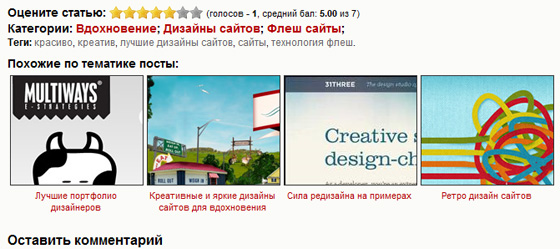 Они могут включать в себя следующие типы статей:
Они могут включать в себя следующие типы статей:
Узнайте больше о подаче материалов конференции.
Примечания к данным
Примечания к данным — это короткие рецензируемые статьи, которые кратко описывают данные исследований, хранящиеся в репозитории. Публикация примечания к данным может помочь вам максимизировать влияние ваших данных и получить соответствующее признание за ваше исследование.
Примечания к данным способствуют потенциальному повторному использованию исследовательских данных и содержат сведения о том, почему и как были созданы данные. Они не включают никакого анализа, но могут быть связаны с исследовательской статьей, включающей анализ опубликованного набора данных, а также результаты и выводы.
F1000Research позволяет быстро и открыто опубликовать заметку с данными через платформу, ориентированную на авторов. Также появляется все больше возможностей для публикации примечаний к данным в журналах Taylor & Francis, в том числе в All Life и Big Earth Data .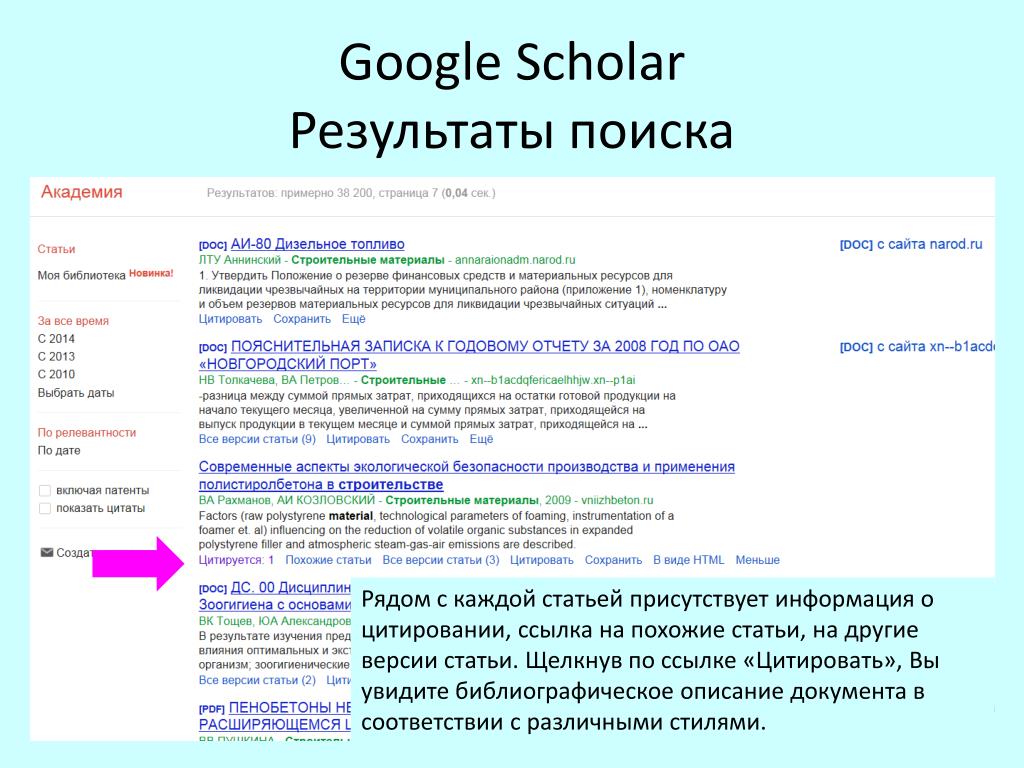
Прочтите наше руководство по примечаниям к данным, чтобы узнать больше.
Наборы данных
Данные исследований различаются в зависимости от дисциплины и предметной области. Это не просто файлы данных или электронные таблицы, это может принимать различные формы, такие как видео, стенограммы, анкеты или слайды. Теперь возможно — а иногда даже требуется спонсорами или журналами — делиться наборами данных, которые сопровождают ваше исследование.
Обмен данными повышает надежность исследовательского процесса и поощряет повторное использование. Но, кроме того, размещение данных в репозитории, который создает постоянный идентификатор, такой как DOI, позволяет другим цитировать набор данных и дает вам соответствующую оценку вашей работы. Узнайте больше о совместном использовании данных в нашем онлайн-руководстве.
Письма или краткие отчеты
Письма или краткие отчеты (иногда называемые краткими сообщениями или быстрыми сообщениями) представляют собой краткие отчеты о данных оригинального исследования.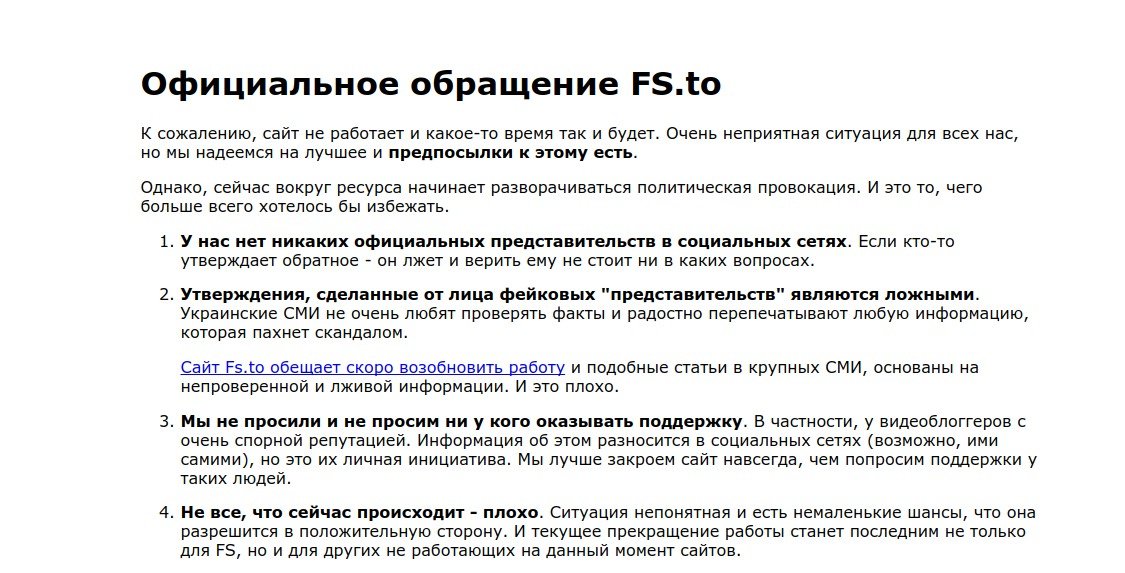
Редакторы публикуют эти отчеты, в которых, по их мнению, данные будут интересны многим исследователям и могут стимулировать дальнейшие исследования в этой области. Есть даже целые журналы, посвященные публикации писем.
Поскольку они относительно короткие, этот формат удобен для исследователей с результатами, чувствительными ко времени (например, в высококонкурентных или быстро меняющихся дисциплинах). Этот формат часто имеет строгие ограничения по длине, поэтому некоторые детали эксперимента могут не публиковаться до тех пор, пока авторы не напишут полную оригинальную исследовательскую статью.
Краткие отчеты (ранее называвшиеся Research Notes) — это тип коротких отчетов, публикуемых F1000Research — частью группы Taylor & Francis. Чтобы узнать больше о требованиях к краткому отчету, ознакомьтесь с руководством F1000Research.
Плакаты и слайды
С помощью F1000Research вы можете публиковать научные плакаты и слайды, посвященные фундаментальным научным, трансляционным и клиническим исследованиям в области наук о жизни и медицине. Вы можете узнать больше о том, как публиковать плакаты и слайды , на веб-сайте F1000Research.
Вы можете узнать больше о том, как публиковать плакаты и слайды , на веб-сайте F1000Research.
Зарегистрированный отчет
Зарегистрированный отчет состоит из двух разных видов статей: протокола исследования и оригинальной исследовательской статьи.
Это связано с тем, что процесс проверки зарегистрированных отчетов разделен на два этапа. На этапе 1 рецензенты оценивают протоколы исследования до сбора данных. На этапе 2 рецензенты рассматривают полностью опубликованное исследование как оригинальную исследовательскую статью, включая результаты и интерпретацию.
Используя этот подход, вы можете получить принципиальное одобрение вашей исследовательской статьи до того, как начнете собирать данные. У нас есть дополнительные рекомендации по зарегистрированным отчетам здесь, и вы также можете прочитать руководство F1000Research по подготовке зарегистрированного отчета.
Исследовательская статья
Оригинальные исследовательские статьи являются наиболее распространенным типом журнальных статей. Они представляют собой подробные исследования, сообщающие о новых работах, и классифицируются как основная литература.
Они представляют собой подробные исследования, сообщающие о новых работах, и классифицируются как основная литература.
В зависимости от журнала они могут называться оригинальными статьями, исследовательскими статьями, исследованиями или даже просто статьями.
Как правило, особенно по предметам STEM, эти статьи включают разделы «Аннотация», «Введение», «Методы», «Результаты», «Обсуждение» и «Заключение». Тем не менее, вы всегда должны проверять инструкции для авторов выбранного вами журнала, чтобы увидеть, указывает ли он, как должна быть структурирована ваша статья. Если вы планируете написать оригинальную исследовательскую статью, ознакомьтесь с нашим руководством по написанию журнальной статьи.
Обзорная статья
Обзорные статьи содержат критический и конструктивный анализ существующей опубликованной литературы в данной области. Обычно они структурированы таким образом, чтобы предоставить краткий обзор существующей литературы, анализ и сравнение. Часто они выявляют конкретные пробелы или проблемы и дают рекомендации для будущих исследований.
В отличие от оригинальных исследовательских статей обзорные статьи считаются вторичной литературой. Это означает, что они, как правило, не представляют новые данные из экспериментальной работы автора, а вместо этого обеспечивают анализ или интерпретацию совокупности первичных исследований по конкретной теме. Вторичная литература является важной частью академической экосистемы, потому что она может помочь объяснить новые или иные позиции и идеи в отношении первичных исследований, выявить пробелы в исследованиях по теме или выявить важные тенденции, которые не могут быть обнаружены в одной отдельной исследовательской статье.
Существует 3 основных типа обзорных статей
Обзор литературы
Представляет текущие знания, включая существенные выводы, а также теоретические и методологические вклады в конкретную тему.
Систематический обзор
Выявляет, оценивает и синтезирует все эмпирические данные, которые соответствуют заранее установленным критериям приемлемости для ответа на конкретный исследовательский вопрос. Исследователи, проводящие систематические обзоры, используют явные, систематические методы, выбранные с целью сведения к минимуму предвзятости, чтобы получить более надежные результаты для обоснованного принятия решений.
Исследователи, проводящие систематические обзоры, используют явные, систематические методы, выбранные с целью сведения к минимуму предвзятости, чтобы получить более надежные результаты для обоснованного принятия решений.
Мета-анализ
Количественный, формальный, эпидемиологический план исследования, используемый для систематической оценки результатов предыдущих исследований для получения выводов об этом объеме исследований. Как правило, но не обязательно, метаанализ основан на рандомизированных контролируемых клинических испытаниях.
Взгляните на наше руководство по написанию обзорной статьи, чтобы узнать, что требуется.
Изделия для программного обеспечения
Статья о программном инструменте, опубликованная F1000Research , описывает обоснование разработки нового программного инструмента и детали кода, используемого для его построения.
В статье должны быть представлены примеры подходящих наборов входных данных, а также пример вывода, который можно ожидать от инструмента, и то, как этот вывод следует интерпретировать.

 info a.username{color:#59d!important}/* */
info a.username{color:#59d!important}/* */




